Практическая работа по Информатике "Создание, редактирование и форматирование текста и таблиц"
Практическая работа
Создание, редактирование и форматирование текста и таблиц.
Методические указания:
Набор текста.
Наберите два абзаца текста по приведенному образцу, расположенному ниже (кнопками панелей инструментов установите гарнитуру шрифта – Times New Roman, размер шрифта 14, курсив). В набранном тексте выделите названия пунктов меню и команды полужирным шрифтом.
Образец для набора
Чтобы представлять, как располагается текст на листе, используйте режим Разметка страницы. Для задания этого вида воспользуйтесь меню Вид и выберите команду Разметка страницы.
Если вам на экране не видны края документа, выберите масштаб «По ширине» (меню Вид, команда Масштаб по ширине).
Форматирование текста.
Порядок работы
1. Установите в первом абзаце напечатанного текста различные размеры шрифта (выделяя слова мышкой или клавишами [Shift], [Ctrl] и ): первое слово – 22 пт., второе – 18 пт., третье – 14 пт., четвертое – 10 пт. (Формат/Шрифт/вклацка Шрифт) (рис. 9.5).
2. Оформите во втором абзаце в первой строке каждые два слова разным цветом (Формат/Шрифт/вкяадка Шрифт).
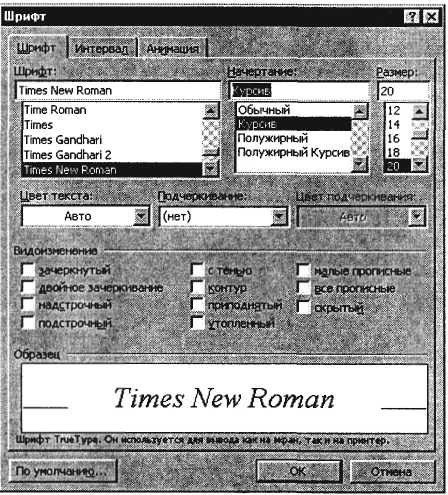
Задание параметров шрифта
3. Произведите во втором абзаце следующие преобразования, выделяя нужные слова (Формат/Шрифт/вкладка Шрифт):
первые два слова оформить полужирным шрифтом;
вторые два слова – курсивом;
третьи два слова – подчеркиванием;
следующие два слова – курсивом + полужирным + подчеркиванием.
4. Задайте в первом абзаце разные виды подчеркивания (Формат/Шрифт/вклгщш Шрифт):
первое слово – с одинарным подчеркиванием, второе – с пунктирным подчеркиванием, третье – с двойным подчеркиванием.
5. Наберите слово «эффект». Скопируйте его пять раз (Правка/Копировать, Правка/Вставить) и наложите следующие видоизменения (Формат/Шрифт /вкладка Шрифт):
эффект (зачеркнутый);
эффект (верхний индекс);
Эффект (нижний индекс);
эффект (малые прописные);
ЭФФЕКТ (прописные + контур + полужирный).
Краткая справка. Копирование текста складывается из четырех операций:
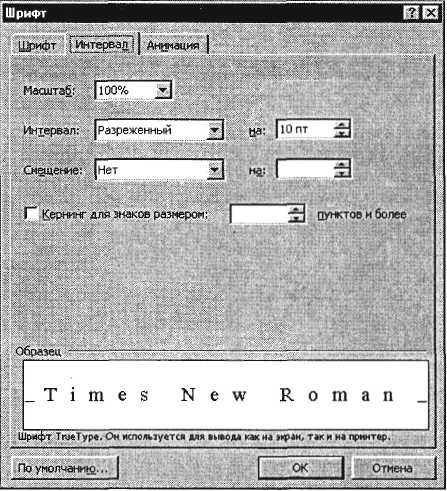
Задание разреженного вида текста
• выделение текста (или фрагмента) для копирования;
• запись фрагмента в буфер памяти (Правка/Копировать);
• установка курсора в место вызова копируемого фрагмента;
• вызов из буфера памяти (Правка/Вставить).
6. Наложите на первую строку первого абзаца эффект анимации «Фейерверк» (Формат/Шрифт, вкладка Анимация).
Краткая справка. Выделение строки текста производится одинарным щелчком мыши слева от строки.
7. В исходном тексте на слова «Разметка страницы» установите интервал разрежения на 10 пт. (Формат/Шрифт/вкладка Интервал/интервал разреженный на 10 пт.) (рис. 9.6).
8. На слова «Масштаб по ширине» установите волнистое подчеркивание и синий цвет шрифта.
9. Выделите второй абзац текста и измените гарнитуру шрифта на Arial.
Обратите внимание на изменение внешнего вида шрифта.
Порядок работы
Произведите обрамление первой строки текста. Для этого выделите первую строку, в меню Формат выберите команду Границы и заливка, на вкладке Границы задайте цвет линии – синий, толщину – 1,5 пт., тип линии – сплошная линия; применить – к тексту, тип границ – рамка (рис. 9.7).
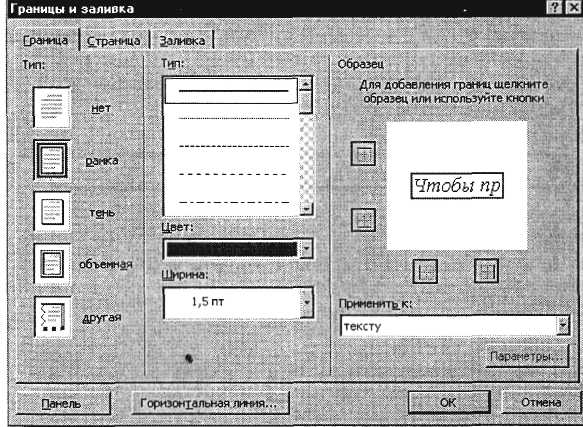
Обрамление текста рамкой
Примечание. При применении рамки «к тексту» рамка окаймит только выделенные слова, а при применении рамки «к абзацу» – рамка примет размеры по ширине листа без учета полей.
2. Произведите заливку цветом второго абзаца текста. Для этого выделите второй абзац, в меню Формат выберите команду Границы и заливка, на вкладке Заливка выберите цвет и нажмите на кнопку ОК.
3. Сохраните набранный документ в своей папке с именем «Фамилия 1 .doc» (Файл/Сохранить).
4. Создайте свою визитку, заключенную в рамку:

Дополнительное задание
Применяя все известные вам приемы создания, копирования и форматирования текстовых документов, выполните задание в MS Word по образцу, стараясь создать по внешнему виду документ как можно ближе к оригиналу задания.

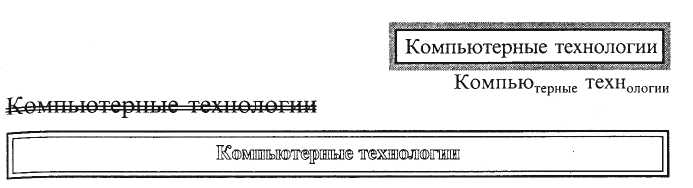


Нравится материал? Поддержи автора!
Ещё документы из категории информатика:
Чтобы скачать документ, порекомендуйте, пожалуйста, его своим друзьям в любой соц. сети.
После чего кнопка «СКАЧАТЬ» станет доступной!
Кнопочки находятся чуть ниже. Спасибо!
Кнопки:
Скачать документ